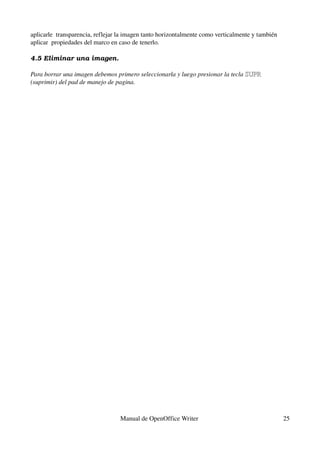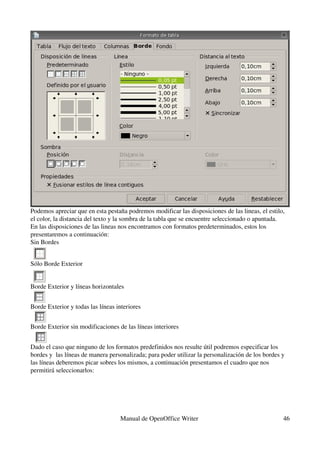Writer
- 7. 1.3 Descripción del entorno de Trabajo de OpenOffice Writer Al abrir la aplicación como describimos anteriormente nos encontramos con la siguiente pantalla: Como podemos apreciar en el entorno de Writer tenemos los siguientes elementos: ● Barra de título ● Barra de Menú ● Barra de Herramientas ● Barra de Estado ● Regla Horizontal ● Regla Vertical ● Área de ingreso de datos En la Barra de Título tenemos el nombre del archivo actual de trabajo y el nombre de la aplicación Manual de OpenOffice Writer 7 Barra de Menú Barra de Título Regla Horizontal Barra de Herramientas Barra de Estado Barra de Herramientas de Dibujo Área de ingreso de texto Regla Vertical
- 9. Y nos encontramos con un documento nuevo ya listo para trabajar. 1.5 Abrir un Documento Existente Para abrir un documento anteriormente creado y guardado también contamos con diversas opciones: ● Hacemos clic en el Botón AbrirAbrir ubicado en la barra de Menúes. ● Utilizando la combinación de teclas Control + AControl + A ● Haciendo clic primero en el Menú ArchivoArchivo, luego en AbrirAbrir. Una vez hecho esto nos encontramos con el siguiente Cuadro de Diálogo: Donde debemos seleccionar el archivo que queremos abrir, para hacer esto nos movemos por toda la estructura de directorios hasta encontrar el archivo deseado y luego lo seleccionamos y hacemos clic en el botón AbrirAbrir y nos encontramos con nuestro documento abierto y listo para trabajar. Además podemos observar que si queremos acceder a alguno de los documentos recientes con los que hemos trabajado contamos con una opción Documentos recientesDocumentos recientes que se encuentra en el Menú ArchivoArchivo, una vez ubicados ahí nos encontramos un listado con todos los documentos con los que hemos estado trabajando, basta hacer clic sobre alguno de ellos y se abrirá. 1.6 Guardar un Documento Manual de OpenOffice Writer 9
- 10. Una vez terminado nuestro trabajo en un documento, o en el caso de querer salvar copias intermedias del mismo, procedemos a guardarlo, esto podemos realizarlo de diversas maneras: ● Hacemos clic en el botón GuardarGuardar en la barra de Menúes. ● Utilizamos la combinación de teclas Control + GControl + G ● Haciendo clic primero en el Menú ArchivoArchivo, y luego en la opción GuardarGuardar. Hecho esto nos encontramos con el siguiente cuadro de Diálogo: Donde elegimos el lugar para guardar el documento, el tipo de archivo del mismo (al desplegar vemos una lista de todos los formatos con los que contamos, incluyendo los de la suite de Microsoft y demás). Después de guardar por primera vez un documento no debemos reingresar sus datos, sino que simplemente guardamos repitiendo los pasos anteriores. Guardar ComoGuardar Como: En caso de que querramos guardar un documento con un nombre distinto contamos con la opción de guardar el mismo documento con otro nombre, para hacer esto seleccionamos el Menú ArchivoArchivo y luego la opción Guardar como... Guardar como... y nos encontramos con un cuadro de diálogo similar al anterior en el cual cambiamos el nombre del archivo y procedemos a guardarlo. Manual de OpenOffice Writer 10
- 11. 1.7 Cerrar un Documento Una vez terminado el trabajo en el documento activo y en caso de no querer cerrar la aplicación procedemos a cerrar el documento, para esto seleccionamos del Menú ArchivoArchivo, la opción Cerrar Cerrar. Con esto conseguimos cerrar el documento pero la aplicación continua abierta, en caso de no haber guardado el documento, la aplicación nos preguntará si deseamos guardarlo. 1.8 Salir de OpenOffice Writer Contamos con varias formas para salir de OpenOffice Writer: ● Seleccionamos la opción TerminarTerminar, del Menú ArchivoArchivo. ● Presionamos la combinación de teclas Control + QControl + Q ● Hacemos clic en el Botón de Control de la ventana Cerrar o presionamos la combinación de teclas Alt + F4Alt + F4. Al igual que en el caso de cerrar un documento, Writer nos preguntará si deseamos guardar el/los archivo/s que se hayan modificado. Manual de OpenOffice Writer 11
- 12. Capítulo 2 Ingreso y edición de texto 2.1 Ingresando texto Para comenzara a trabajar lo primero que deberemos hacer será crear un nuevo documento. Para lo cual contaremos con varias opciones: Haciendo clic en el Botón NuevoNuevo de la Barra de menúesBarra de menúes. Utilizando la combinación de teclas CTRL + U.CTRL + U. Llendo al menú ArchivoArchivo, luego presionando en NuevoNuevo y luego en Documento de textoDocumento de texto. Una vez creado el nuevo documento tendremos la pagina lista para comenzar a trabajar. Cave destacar que nuestro texto quedará limitado por lo que es el recuadro de la pagina que nos indican los margenes que delimitan el área imprimible. En este nuevo documento el tamaño , la orientación y los margenes del papel se encuentran predefinidos. Sin embargo pueden ser modificados, tema que se detallará en el capítulo 5. 2.2 Sobrescribiendo texto Para poder sobrescribir texto se deberá activar la tecla INSERTINSERT del pad de teclas de manejo de pagina. De esta manera podremos ir escribiendo sobre el texto existente. 2.3 Seleccionando texto La selección de texto se podrá hacer de las siguientes maneras: Con el botón izquierdo presionado y arrastrándolo por el texto veremos como se marca el área que nosotros recorremos con negro, esto nos indica la zona del texto seleccionada. De esta manera podremos fácilmente marcar la porción de texto con la que deseamos trabajar. Otra manera de realizar esta tarea es la de clikear sobre el texto lo cual hará lo siguiente: Dos clic marcará la palabra entera. Tres clic la línea de textos. Cuatro clic marcará el párrafo. Para marcar porciones de textos de forma alterna, deberemos seleccionarlas pulsando CTRLCTRL, y seleccionando el texto de forma alternada con el botón izquierdo del mouse. Para ir seleccionando por palabras debemos mantener apretadas las teclas CTRL + SHIFTCTRL + SHIFT he ir desplazándonos con las flechas izquierda y derecha. Para seleccionar todo el documento podremos hacer en la Barra de menúesBarra de menúes la secuencia menú EditarEditar, luego presionar en Seleccionar todoSeleccionar todo o bien realizando con el teclado la combinación de teclas CTRL + ECTRL + E. Manual de OpenOffice Writer 12
- 13. También se podrá seleccionar el texto manteniendo presionada la tecla SHIFTSHIFT y las flechas derecha, izquierda, arriba y abajo. De esta manera podremos navegar por el texto seleccionando la porción deseada del mismo. 2.4 Copiar/Cortar texto Con lo explicado en el punto 2.3 podremos proceder copiar o cortar según nuestras necesidades el texto seleccionado. Para realizar esto contaremos de varias maneras, las cuales se procederán a detallar: Una vez que tengamos alguna porción de texto seleccionada podremos notar que se activarán en la Barra de herramientas Barra de herramientas los botones Cortar Cortar y CopiarCopiar con los cuales podremos realizar estas tareas. Presionando el botón derecho del mouse sobre un área en blanco veremos que se despliega el menú contextualmenú contextual en el cual tendremos varias opciones entre las cuales se encuentras las de nuestro interés(Cortar o Pegar). Otra manera de hacer esto es haciendo en la Barra de herramientasBarra de herramientas la secuencia menú EditarEditar y luego presionando en CortarCortar o lo mismo pera para CopiarCopiar. Cotar o copiar el texto seleccionado también se podrá hacer con el teclado haciendo la combinación para cortar CTRL + X CTRL + X y CTRL + CCTRL + C para copiar. 2.5 Pegar texto Una vez realizada alguna de las acciones del punto anterior ya sea cortar o copiar texto podremos proceder a pegarlo de alguna de las siguientes formas: Manual de OpenOffice Writer 13
- 14. En la Barra de menúesBarra de menúes con el botón PegarPegar Con el menú contextual en el que encontrar la opción pegar. Realizando en la Barra de menúesBarra de menúes la secuencia menú Editar Editar y luego presionando PegarPegar. Con el teclado con la combinación de teclas CTRL + VCTRL + V. 2.6 Deshacer Para deshacer los cambios producidos en el texto se podrá hacer de dos formas: En la Barra de menúesBarra de menúes con la secuencia menú EditarEditar y luego presionar en DeshacerDeshacer. Con el teclado con la combinación de teclas CTRL + ZCTRL + Z. 2.7 Buscar y Remplazar texto La búsqueda de texto se realizará de las siguientes formas: En la Barra de HerramientasBarra de Herramientas con el botón Buscar y Reemplazar Buscar y Reemplazar En la Barra de menúes Barra de menúes con la secuencia menú EditarEditar y luego presionando en Buscar yBuscar y RemplazarRemplazar. Con la combinación de teclas CTRL + BCTRL + B. Con alguna de estas dos formas nos aparecerá un cuadro de dialogo el cual veremos a continuación donde pondremos el texto a buscar y si es de nuestra necesidad el texto por el cual deseamos reemplazarlo. Manual de OpenOffice Writer 14
- 16. continuación cambiamos la fuente del texto. Luego procedemos a escribir ya con el nuevo texto reformateado. 3.2 Tamaño del Texto Además de cambiar el tipo de letra, podemos cambiar su tamaño, y esto podemos hacerlo de dos maneras: ● Seleccionamos el tamaño del texto directamente en la Barra de MenúBarra de Menú ● Volvemos a ir a la Opción CarácterCarácter, del Menú FormatoFormato y nos encontramos con la pantalla mostrada anteriormente, procedemos de igual forma a cambiar el tamaño del texto. Al igual que en caso anterior vemos que el tamaño el texto varía y podemos visualizarlos antes de aceptar definitivamente el cambio. Al igual que en el caso anterior, si queremos directamente escribir texto con otro tamaño, lo cambiamos como ya hemos visto y luego comenzamos a escribir. 3.3 Estilo del Texto Contamos también con distintos estilos para aplicarle al texto, estos son negrita, cursiva y subrayado. Podemos combinar los distintos estilos o combinarlos para darle el estilo que deseemos nuestro texto, para aplicarlos podemos proceder de varias formas: ● Con las teclas de acceso rápido del teclado: ■ Para dar formato en negrita presionamos Control + NControl + N. ■ Para dar formato en cursiva presionamos Control + KControl + K. ■ Para dar formato de subrayado presionamos Control + SControl + S. ● Mediante la Barra de Menú, observamos 3 botones: ■ Para dar formato en negrita hacemos click en el Botón: ■ Para dar formato en cursiva hacemos click en el Botón: ■ Para dar formato en subrayado hacemos click en el Botón: ● Accediendo primero al Menú FormatoFormato y luego a la opción CarácterCarácter, como ya hemos visto anteriormente, en esta ventana podemos aplicar diversos estilos y combinaciones de los mismos. En caso de que deseemos quitar un estilo determinado del texto, lo que hacemos es elegirlo y volver a aplicar el mismo formato, con esto volveremos el texto a la normalidad. 3.4 Color del Texto Podemos además cambia el color del texto utilizando una paleta de colores predefinida que Writer ya posee, para realizar esto seleccionamos el texto al cual deseamos aplicar un color determinado y luego podemos proceder de dos formas: ● Hacemos clic en el Botón Color del CarácterColor del Carácter en la Barra de MenúBarra de Menú , vemos que al Manual de OpenOffice Writer 16
- 18. Capítulo 4 Manejo de Imágenes en el texto 4.1 Insertando una imagen desde un archivo Para insertar una imagen desde un archivo debe situarse en la parte del documento donde desea insertarla, y a continuación ir al menú InsertarInsertar y seleccionar la opción ImagenImagen.. Allí aparece un submenú del cual selecciona la opción De archivoDe archivo, con esto se abre el cuadro de diálogo InsertarInsertar imagenimagen, al que se puede acceder también desde el botón A partir de archivo de la barra de herramientas de dibujo ubicada en a parte inferior. En el caso que quiera introducir una imagen mediante el escaner seleccione como su propio nombre indica la opción EscanearEscanear del menú InsertarInsertar y luego presionar en Imagen.Imagen. Desde el cuadro de dialogo Insertar imagen elija el archivo a insertar y luego presionar abrir. Podemos notar que al pie del cuadro de dialogo se encuentran dos opciones, Pre visualizarPre visualizar que nos permitirá ver la imagen que pondremos en nuestro documento y Vincular Vincular que permite tener actualizada la imagen, esto es, que si se produce una modificación en el archivo de origen, dicha modificación se vera reflejada en el documento. 4.2 Insertando una imagen pre diseñada Para insertar una imagen pre diseñada de OpenOffice Writer podremos hacerlo de dos maneras con el botón de la Barra de HerramientasBarra de Herramientas o también desde el menú Herramientas Herramientas y luego presionando en la opción GalleryGallery. Aquí podremos encontrar una gran variedad de imágenes de todo tipo que van desde fondos de pagina y viñetas hasta figuras con efectos 3D. Manual de OpenOffice Writer 18
- 20. Una vez aquí en la pestaña TipoTipo y en el bloque AnclajeAnclaje se puede cambiar el tipo de anclaje de la imagen que podrá ser: Al Párrafo: Al Párrafo: en el cual la imagen se coloca en el borde superior del párrafo en el centro de la línea. Como carácter:Como carácter: aquí la imagen se comporta como un carácter mas del renglón de texto en el que se inserta, afectando la altura de la línea. A la Pagina:A la Pagina: la imagen se inserta en el encabezado superior del documento. El anclaje también podrá ser modificado desde el menú FormatoFormato, desde la BBaarra rra de Herramientasde Herramientas de la imagen con el botón y también desplegando el menú contextual con el Botón DerechoBotón Derecho del mouse sobre la imagen. En la pestaña TipoTipo también podremos modificar la posición y el tamaño de la imagen. En la pestaña AjusteAjuste podremos modificar la posición de la imagen respecto al texto del documento. Los ajustes que podremos configurar serán: Delante:Delante: se ajusta el texto al lado derecho de la imagen si hay espacio suficiente. Después:Después: se ajusta el texto al lado derecho de la imagen si hay espacio suficiente. Paralelo:Paralelo: se ajusta el texto por los cuatro lados de la imagen. Continuo: Continuo:se coloca la imagen delante del texto. Manual de OpenOffice Writer 20
- 21. Dinámico:Dinámico: se ajusta el texto automáticamente a la izquierda, a la derecha o a los cuatro lados de la imagen, teniendo en cuenta que si la distancia entre la imagen y el margen de la página es de menos de 2 cm, el texto no se ajusta. Estas opciones también podrán ser modificadas desde el menú Formato – Formato – AjustAjustee o activando el menú contextual de la imagen con el BotónBotón DerechoDerecho del mouse sobre la misma. En esta ventana se puede configurar también el espacio en centímetros existentes desde los distintos bordes de la imagen al texto que lo rodea, en cualquiera de las cuatro direcciones. De este modo, solo tendrá que personalizar los capas ArribaArriba, AbajoAbajo, IzquierdaIzquierda o DerechaDerecha del Bloque Espacios.Espacios. Además en el bloque OpcionesOpciones podremos seleccionar otras opciones, dependiendo a veces del tipo de ajuste seleccionado. Estas opciones son: PrimerPrimer PárrafoPárrafo: inicia un nuevo párrafo debajo de la imagen tras pulsar la tecla Enter. El espacio entre los párrafos lo determina el tamaño de la imagen. EnEn elel fondofondo, mueve el objeto seleccionado al fondo. Esta opción solo esta disponible se se ha seleccionado el tipo de ajuste Continuo.Continuo. ContornoContorno: ajusta el texto siguiendo la forma de la imagen. Esta opción no esta disponible para el tipo de ajuste Continuo ni para los marcos. SoloSolo enen elel exteriorexterior: ajusta el texto solo alrededor de contorno de la imagen y no en zonas abiertas dentro del objeto. En la pestaña RecortarRecortar podremos configurar el tamaño de la imagen como así también recortar la misma. Desde el bloque TamañoTamaño dede lala imagenimagen se puede visualizar en centímetros las dimensiones Manual de OpenOffice Writer 21
- 23. 4.4 Modificación de atributos avanzados de imagen Cuando seleccionamos una imagen se activa la BarraBarra dede HerramientasHerramientas GráficasGráficas, a la que podremos acceder también desde el menú VerVer – BarraBarra dede HerramientasHerramientas ImagenImagen. La BarraBarra dede HerramientasHerramientas GráficasGráficas le permitirá modificar propiedades como el brillo, contraste, nitidez, transparencia, así como el porcentaje de color rojo, verde y azul. Con el botón se desplegará el recuadro que veremos a continuación en cual contiene numerosos filtros que podremos aplicarle a la imagen los cuales se proceden a detallar: InvertirInvertir: invierte los valores de color de una imagen en color o los valores de brillo de una imagen en escala de grises. SuavizarSuavizar: suaviza el contraste de una imagen. AumentarAumentar contrastecontraste: aumenta el contraste de una imagen. EliminarEliminar interferenciasinterferencias: borra píxeles individuales de una Manual de OpenOffice Writer 23
- 24. imagen. SolarizaciónSolarización: La solarización es un efecto que imita lo que puede suceder si durante el revelado de una fotografía la luz es excesiva. Mediante un cuadro de diálogo define el tipo y el grado de solarización, así como el valor umbral, que especifica el grado porcentual de brillo por encima del cuál se deben solarizar los píxeles. InvertirInvertir: especifica si los píxeles que se deben solarizar también han de invertirse. EnvejecerEnvejecer: abre un diálogo para configurar la función de envejecimiento. Cada vez que se llama a esta función, la imagen se oscurece un poco más; se puede hacer que los colores sean más grises o más marrones. GradoGrado dede envejecimientoenvejecimiento: define la intensidad del envejecimiento, en porcentaje. Cuanto mayor sea el valor, más se envejece la imagen. PósterPóster: abre un cuadro de diálogo para determinar el número de colores del póster. Este efecto se basa en la reducción del número de colores. Hace que las fotos tengan aspecto de cuadros, especifica el número de colores a los que se reducirá la imagen. PopartPopart: convierte una imagen en formato popart. Mediante la aplicación de alineación de colores, la imagen adquiere un carácter completamente nuevo. Esta función se puede aplicar a la imagen entera o a partes de ella. DibujoDibujo alal carboncillocarboncillo: muestra la imagen como si fuese un dibujo al carboncillo. Los contornos de la imagen se dibujan en color negro y los colores originales se suprimen. Esta función se puede aplicar a la imagen entera o a partes de ella. RelieveRelieve: muestra un cuadro de diálogo para la creación de relieves. Se puede elegir la posición de la fuente de luz imaginaria que determina el tipo de sombra creado y el aspecto de la imagen en relieve. FuenteFuente dede luzluz: especifica la posición de la fuente de luz. La fuente de luz está representada por un punto. MosaicoMosaico: combina grupos pequeños de píxeles en áreas rectangulares del mismo color. Cuanto mayores sean los rectángulos individuales, menor es el detalle de la imagen. Podemos cambiar el modo gráfico, si queremos ver la imagen en escala de gises, blanco y negro o filigrana así como también con el botón se desplegará un cuadro como el que veremos a continuación donde podremos aplicar cambios a los colores de la imagen así como también modificar el brillo, el contraste y la proporciones de colores, entre otros. También en la barra de herramientas gráficas contamos con la opción de Manual de OpenOffice Writer 24
- 32. insertadas o que deseemos insertar en el documento activo. 5.7 Vista preliminar La vista preliminar nos permite tener una perspectiva general sobre como va verse el documento antes de ser impreso, contamos con niveles de zoom y podemos ir alternando entre las distintas páginas del documento y luego imprimir, para acceder a la Vista Preliminar tenemos dos opciones: ● Hacemos clic en su correspondiente Botón, en la Barra de HerramientasBarra de Herramientas ● Hacemos clic en el Menú ArchivoArchivo y luego en la opción Vista PreliminarVista Preliminar 5.8 Imprimir un archivo Una vez que el documento este listo, podemos proceder a imprimirlo, esto lo podemos hacer de 3 maneras distintas: ● Hacemos clic en el botón ImprimirImprimir archivo directamente ubicado en la Barra deBarra de HerramientasHerramientas. ● Hacemos clic en el Menú ArchivoArchivo y luego en la opción ImprimirImprimir. ● Presionamos la combinación de teclas Control + PControl + P. Las dos últimas opciones nos llevan al siguiente cuadro de diálogo: Donde podemos seleccionar la impresora, si necesitamos hacer varias copias y podemos imprimir todo el documento, algunas páginas o una selección de texto antes prefijada. Manual de OpenOffice Writer 32
- 70. ● La de la “Barra de Herramientas de OpenOfficeBarra de Herramientas de OpenOffice” donde podremos elegir la barra a personalizar así como también en el botón “NuevoNuevo” crear una nueva. En el botón Barra de HerramientasBarra de Herramientas podremos cambiar el nombre a las barras creadas por nosotros, como así también tendremos la opción de eliminarlas. Además podremos cambiar el modo en que se ven los comandos de las barras de herramientas, las opciones de vista que podremos elegir serán: Solo texto Solo iconos Iconos y texto Así también podremos en caso de que sea necesario restaurar los valores predeterminados presionando en Restaurar Configuración PredeterminadaRestaurar Configuración Predeterminada. ● La de “Contenido de la Barra de HerramientasContenido de la Barra de Herramientas” donde se podrán quitar los comandos (botones), simplemente destildandolo o haciendo clic en el botón modificar y luego en la opción EliminarEliminar , así como también se podrá agregar algún otro comando que se requiera de cualquier otra categoría o barra de herramientas a la nuestra presionando en el botón AgregarAgregar o también arrastrando el comando a la lista ComandosComandos de la ficha Barra deBarra de HerramientasHerramientas del cuadro de dialogo PersonalizarPersonalizar como podemos ver en la siguiente figura. Manual de OpenOffice Writer 70
- 88. A "Secondary Section" is a named appendix or a frontmatter section of the Document that deals exclusively with the relationship of the publishers or authors of the Document to the Document's overall subject (or to related matters) and contains nothing that could fall directly within that overall subject. (Thus, if the Document is in part a textbook of mathematics, a Secondary Section may not explain any mathematics.) The relationship could be a matter of historical connection with the subject or with related matters, or of legal, commercial, philosophical, ethical or political position regarding them. The "Invariant Sections" are certain Secondary Sections whose titles are designated, as being those of Invariant Sections, in the notice that says that the Document is released under this License. If a section does not fit the above definition of Secondary then it is not allowed to be designated as Invariant. The Document may contain zero Invariant Sections. If the Document does not identify any Invariant Sections then there are none. The "Cover Texts" are certain short passages of text that are listed, as FrontCover Texts or Back Cover Texts, in the notice that says that the Document is released under this License. A FrontCover Text may be at most 5 words, and a BackCover Text may be at most 25 words. A "Transparent" copy of the Document means a machinereadable copy, represented in a format whose specification is available to the general public, that is suitable for revising the document straightforwardly with generic text editors or (for images composed of pixels) generic paint programs or (for drawings) some widely available drawing editor, and that is suitable for input to text formatters or for automatic translation to a variety of formats suitable for input to text formatters. A copy made in an otherwise Transparent file format whose markup, or absence of markup, has been arranged to thwart or discourage subsequent modification by readers is not Transparent. An image format is not Transparent if used for any substantial amount of text. A copy that is not "Transparent" is called "Opaque". Examples of suitable formats for Transparent copies include plain ASCII without markup, Texinfo input format, LaTeX input format, SGML or XML using a publicly available DTD, and standard conforming simple HTML, PostScript or PDF designed for human modification. Examples of transparent image formats include PNG, XCF and JPG. Opaque formats include proprietary formats that can be read and edited only by proprietary word processors, SGML or XML for which the DTD and/or processing tools are not generally available, and the machinegenerated HTML, PostScript or PDF produced by some word processors for output purposes only. The "Title Page" means, for a printed book, the title page itself, plus such following pages as are needed to hold, legibly, the material this License requires to appear in the title page. For works in formats which do not have any title page as such, "Title Page" means the text near the most prominent appearance of the work's title, preceding the beginning of the body of the text. A section "Entitled XYZ" means a named subunit of the Document whose title either is precisely XYZ or contains XYZ in parentheses following text that translates XYZ in another language. (Here XYZ stands for a specific section name mentioned below, such as "Acknowledgements", "Dedications", "Endorsements", or "History".) To "Preserve the Title" of such a section when you modify the Document means that it remains a section "Entitled XYZ" according to this definition. Manual de OpenOffice Writer 88
- 89. The Document may include Warranty Disclaimers next to the notice which states that this License applies to the Document. These Warranty Disclaimers are considered to be included by reference in this License, but only as regards disclaiming warranties: any other implication that these Warranty Disclaimers may have is void and has no effect on the meaning of this License. A.3.2. VERBATIM COPYING You may copy and distribute the Document in any medium, either commercially or noncommercially, provided that this License, the copyright notices, and the license notice saying this License applies to the Document are reproduced in all copies, and that you add no other conditions whatsoever to those of this License. You may not use technical measures to obstruct or control the reading or further copying of the copies you make or distribute. However, you may accept compensation in exchange for copies. If you distribute a large enough number of copies you must also follow the conditions in section 3. You may also lend copies, under the same conditions stated above, and you may publicly display copies. A.4.3. COPYING IN QUANTITY If you publish printed copies (or copies in media that commonly have printed covers) of the Document, numbering more than 100, and the Document's license notice requires Cover Texts, you must enclose the copies in covers that carry, clearly and legibly, all these Cover Texts: FrontCover Texts on the front cover, and BackCover Texts on the back cover. Both covers must also clearly and legibly identify you as the publisher of these copies. The front cover must present the full title with all words of the title equally prominent and visible. You may add other material on the covers in addition. Copying with changes limited to the covers, as long as they preserve the title of the Document and satisfy these conditions, can be treated as verbatim copying in other respects. If the required texts for either cover are too voluminous to fit legibly, you should put the first ones listed (as many as fit reasonably) on the actual cover, and continue the rest onto adjacent pages. If you publish or distribute Opaque copies of the Document numbering more than 100, you must either include a machinereadable Transparent copy along with each Opaque copy, or state in or with each Opaque copy a computernetwork location from which the general networkusing public has access to download using publicstandard network protocols a complete Transparent copy of the Document, free of added material. If you use the latter option, you must take reasonably prudent steps, when you begin distribution of Opaque copies in quantity, to ensure that this Transparent copy will remain thus accessible at the stated location until at least one year after the last time you distribute an Opaque copy (directly or through your agents or retailers) of that edition to the public. It is requested, but not required, that you contact the authors of the Document well before redistributing any large number of copies, to give them a chance to provide you with an updated Manual de OpenOffice Writer 89
- 91. K. For any section Entitled "Acknowledgements" or "Dedications", Preserve the Title of the section, and preserve in the section all the substance and tone of each of the contributor acknowledgements and/or dedications given therein. L. Preserve all the Invariant Sections of the Document, unaltered in their text and in their titles. Section numbers or the equivalent are not considered part of the section titles. M. Delete any section Entitled "Endorsements". Such a section may not be included in the Modified Version. N. Do not retitle any existing section to be Entitled "Endorsements" or to conflict in title with any Invariant Section. O. Preserve any Warranty Disclaimers. If the Modified Version includes new frontmatter sections o appendices that qualify as Secondary Sections and contain no material copied from the Document, you may at your option designate some or all of these sections as invariant. To do this, add their titles to the list of Invariant Sections in the Modified Version's license notice. These titles must be distinct from any other section titles. You may add a section Entitled "Endorsements", provided it contains nothing but endorsements of your Modified Version by various partiesfor example, statements of peer review or that the text has been approved by an organization as the authoritative definition of a standard. You may add a passage of up to five words as a FrontCover Text, and a passage of up to 25 words as a BackCover Text, to the end of the list of Cover Texts in the Modified Version. Only one passage of FrontCover Text and one of BackCover Text may be added by (or through arrangements made by) any one entity. If the Document already includes a cover text for the same cover, previously added by you or by arrangement made by the same entity you are acting on behalf of, you may not add another; but you may replace the old one, on explicit permission from the previous publisher that added the old one. The author(s) and publisher(s) of the Document do not by this License give permission to use their names for publicity for or to assert or imply endorsement of any Modified Version. A.6.5. COMBINING DOCUMENTS You may combine the Document with other documents released under this License, under the terms defined in section 4 above for modified versions, provided that you include in the combination all of the Invariant Sections of all of the original documents, unmodified, and list them all as Invariant Sections of your combined work in its license notice, and that you preserve all their Warranty Disclaimers. The combined work need only contain one copy of this License, and multiple identical Invariant Sections may be replaced with a single copy. If there are multiple Invariant Sections with the same name but different contents, make the title of each such section unique by adding at the end of it, in parentheses, the name of the original author or publisher of that section if known, or else a unique Manual de OpenOffice Writer 91
- 92. number. Make the same adjustment to the section titles in the list of Invariant Sections in the license notice of the combined work. In the combination, you must combine any sections Entitled "History" in the various original documents, forming one section Entitled "History"; likewise combine any sections Entitled "Acknowledgements", and any sections Entitled "Dedications". You must delete all sections Entitled "Endorsements". A.7.6. COLLECTIONS OF DOCUMENTS You may make a collection consisting of the Document and other documents released under this License, and replace the individual copies of this License in the various documents with a single copy that is included in the collection, provided that you follow the rules of this License for verbatim copying of each of the documents in all other respects. You may extract a single document from such a collection, and distribute it individually under this License, provided you insert a copy of this License into the extracted document, and follow this License in all other respects regarding verbatim copying of that document. A.8.7. AGGREGATION WITH INDEPENDENT WORKS A compilation of the Document or its derivatives with other separate and independent documents or works, in or on a volume of a storage or distribution medium, is called an "aggregate" if the copyright resulting from the compilation is not used to limit the legal rights of the compilation's users beyond what the individual works permit. When the Document is included in an aggregate, this License does not apply to the other works in the aggregate which are not themselves derivative works of the Document. If the Cover Text requirement of section 3 is applicable to these copies of the Document, then if the Document is less than one half of the entire aggregate, the Document's Cover Texts may be placed on covers that bracket the Document within the aggregate, or the electronic equivalent of covers if the Document is in electronic form. Otherwise they must appear on printed covers that bracket the whole aggregate. A.9.8. TRANSLATION Translation is considered a kind of modification, so you may distribute translations of the Document under the terms of section 4. Replacing Invariant Sections with translations requires special permission from their copyright holders, but you may include translations of some or all Invariant Sections in addition to the original versions of these Invariant Sections. You may include a translation of this License, and all the license notices in the Document, and any Warranty Disclaimers, provided that you also include the original English version of this License and the original versions of those notices and disclaimers. In case of a disagreement between the translation and the original version of this License or a notice or disclaimer, the original version will prevail. If a section in the Document is Entitled "Acknowledgements", "Dedications", or "History", the Manual de OpenOffice Writer 92